Автор:
Carl Weaver
Жасалған Күн:
23 Ақпан 2021
Жаңарту Күні:
1 Шілде 2024

Мазмұны
- Қадамдар
- 2 бөліктің 1 бөлігі: Android Debug Bridge (ADB) қалай орнатылады
- 2 -ден 2 -ші бөлім: Жүктегішті қалай құлыптау керек
Бұл мақалада біз Windows жүйесіне арналған Android Debug Bridge (ADB) көмегімен жүктеушіні Android құрылғысында қалай құлыптау керектігін көрсетеміз.
Қадамдар
2 бөліктің 1 бөлігі: Android Debug Bridge (ADB) қалай орнатылады
 1 Компьютерде веб -шолғышты іске қосыңыз.
1 Компьютерде веб -шолғышты іске қосыңыз.- Мұнда сипатталған процесс Windows үшін, бірақ macOS үшін де дәл солай.
 2 Сайтты ашыңыз https://androidmtk.com/download-15-seconds-adb-installer.
2 Сайтты ашыңыз https://androidmtk.com/download-15-seconds-adb-installer. 3 Басыңыз ADB Installer v1.4.5 (ADB Installer 1.4.5). Бұл 2020 жылдың ақпан айындағы соңғы нұсқа. Егер басқа нұсқада «Соңғы» сөзі пайда болса, оны басыңыз.
3 Басыңыз ADB Installer v1.4.5 (ADB Installer 1.4.5). Бұл 2020 жылдың ақпан айындағы соңғы нұсқа. Егер басқа нұсқада «Соңғы» сөзі пайда болса, оны басыңыз.  4 Басыңыз Қазір бастаңыз (Жүктеу). Бұл ұзын жасыл түйме. Бағдарламаны орнатушы (Exe файлы) бар мұрағат (Zip файлы) жүктеледі.
4 Басыңыз Қазір бастаңыз (Жүктеу). Бұл ұзын жасыл түйме. Бағдарламаны орнатушы (Exe файлы) бар мұрағат (Zip файлы) жүктеледі.  5 Жүктелген мұрағатты екі рет нұқыңыз. Оның мазмұны ашылады.
5 Жүктелген мұрағатты екі рет нұқыңыз. Оның мазмұны ашылады.  6 EXE файлын екі рет нұқыңыз. Ол «adb-setup-1.4.5.exe» немесе соған ұқсас деп аталады. ADB және Fastboot орнату керектігін сұрайтын пәрмен жолы терезесі ашылады.
6 EXE файлын екі рет нұқыңыз. Ол «adb-setup-1.4.5.exe» немесе соған ұқсас деп аталады. ADB және Fastboot орнату керектігін сұрайтын пәрмен жолы терезесі ашылады.  7 Пернені басыңыз Y. Енді ол сізден бүкіл жүйеге АДБ орнату керектігін сұрайды.
7 Пернені басыңыз Y. Енді ол сізден бүкіл жүйеге АДБ орнату керектігін сұрайды.  8 Пернені басыңыз Y. Сізден құрылғы драйверлерін орнату керек пе деп сұралады.
8 Пернені басыңыз Y. Сізден құрылғы драйверлерін орнату керек пе деп сұралады.  9 Пернені басыңыз Y. Құрылғы драйверін орнататын терезе ашылады.
9 Пернені басыңыз Y. Құрылғы драйверін орнататын терезе ашылады. 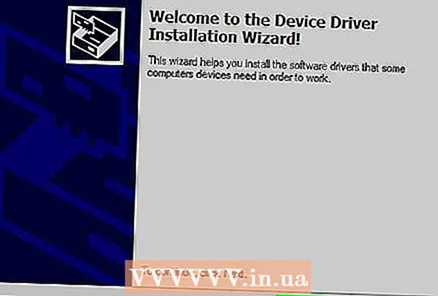 10 Басыңыз Келесі (Әрі қарай).
10 Басыңыз Келесі (Әрі қарай). 11 Басыңыз Аяқтау (Аяқтау). АДБ бағдарламасы компьютерде орнатылған.
11 Басыңыз Аяқтау (Аяқтау). АДБ бағдарламасы компьютерде орнатылған.
2 -ден 2 -ші бөлім: Жүктегішті қалай құлыптау керек
- 1 Android құрылғысын компьютерге USB кабелі арқылы қосыңыз. Егер құрылғыңызбен бірге жеткізілетін кабель болмаса, басқа үйлесімді кабельді қолданыңыз.
- Құрылғыға байланысты құрылғыны тану үшін компьютерге драйверлерді орнату қажет болуы мүмкін. Мұндай драйверлерді мобильді құрылғы өндірушісінің сайтынан жүктеуге болады.
 2 Басыңыз Жеңіңіз+С.. Іздеу жолағы ашылады.
2 Басыңыз Жеңіңіз+С.. Іздеу жолағы ашылады. 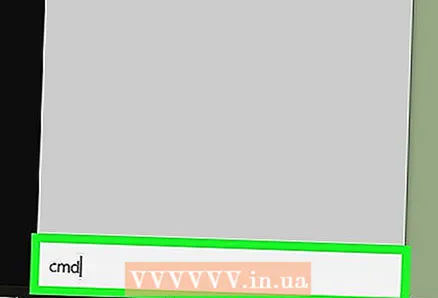 3 Кіру cmd. Іздеу нәтижелерінің тізімі көрсетіледі, онда «Пәрмен жолы» ізделеді.
3 Кіру cmd. Іздеу нәтижелерінің тізімі көрсетіледі, онда «Пәрмен жолы» ізделеді.  4 «Пәрмен жолын» тінтуірдің оң жақ түймешігімен нұқыңыз. Енді мәзірден Әкімші ретінде іске қосу таңдаңыз. Бұл әкімшілік құқықтары бар пәрмен жолын іске қосуға мүмкіндік береді.
4 «Пәрмен жолын» тінтуірдің оң жақ түймешігімен нұқыңыз. Енді мәзірден Әкімші ретінде іске қосу таңдаңыз. Бұл әкімшілік құқықтары бар пәрмен жолын іске қосуға мүмкіндік береді.  5 Басыңыз Иәәрекеттеріңізді растау үшін. Пәрмен жолы ашылады.
5 Басыңыз Иәәрекеттеріңізді растау үшін. Пәрмен жолы ашылады.  6 Кіру adb қайта жүктеуші және түймесін басыңыз ↵ Кіру. АДБ бағдарламасы басталады.
6 Кіру adb қайта жүктеуші және түймесін басыңыз ↵ Кіру. АДБ бағдарламасы басталады.  7 Кіру fastboot oem құлпы және түймесін басыңыз ↵ Кіру. Пәрмен орындалады, ол жүктеушіні блоктайды. Егер сіз қате туралы хабар алсаңыз, келесі пәрмендердің бірін енгізіңіз:
7 Кіру fastboot oem құлпы және түймесін басыңыз ↵ Кіру. Пәрмен орындалады, ол жүктеушіні блоктайды. Егер сіз қате туралы хабар алсаңыз, келесі пәрмендердің бірін енгізіңіз: - fastboot жыпылықтайтын құлып
- oem relock
 8 Кіру fastboot қайта жүктеу және түймесін басыңыз ↵ Кіру. Android құрылғысы қайта жүктеледі және жүктеуші құлыпталады.
8 Кіру fastboot қайта жүктеу және түймесін басыңыз ↵ Кіру. Android құрылғысы қайта жүктеледі және жүктеуші құлыпталады.



